我们在使用win7操作系统电脑的时候,有的情况下可能就会遇到在使用电脑的时候出现网络上的问题,比如在使用的时候无法连接WiFi,网络图标显示感叹号无法建立网络连接。对于这种情况我们可以通过排除法来查看我们的电脑是硬件问题还是软件问题。详细内容就来看下这个解决Win7网络连接设置的问题吧~
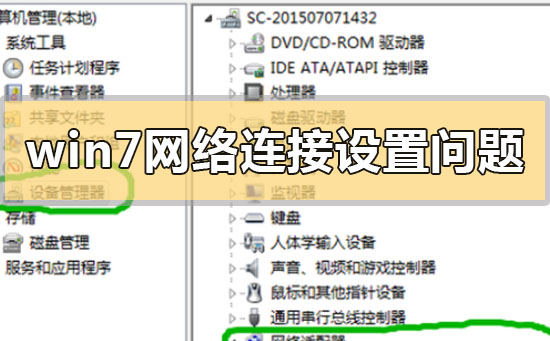
1.创建无线网络链接,进入桌面左下角处的Win7开始菜单,点击“控制面板”。
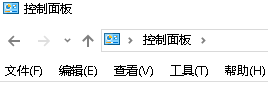
2.然后点击“网络和Internet”。
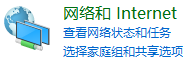
3.接下来打开“网络和共享中心”,这里是Win7电脑联网所必须用到的功能,
不管是连接无线网络还是宽带网络都需要打开此功能进行设置。
这里还有快捷键,只需要点击桌面右下角的像窗口的快捷键就可以打开。
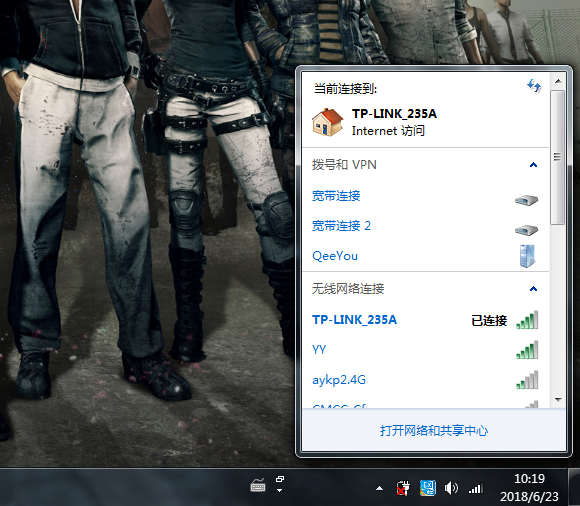
4.点击“设置新的连接或网络”。
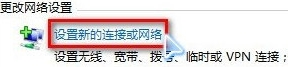
5.win7会自动搜索到相应的的无线网络,点其中信号最好的网络“连接”后输入密码,
如果该wifi没有设置密码。直接连接就可以上网了。
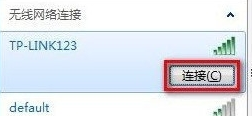
6.如果我们在使用电脑的时候出现了网络连接的问题,我们可以查看以下文章:
| 解决Win7网络连接设置的问题 | |
win7怎么连wifi无线网 |
点击查看详细内容>>> |
win7系统如何手动添加无线网络连接 |
点击查看详细内容>>> |
win7发现不了无线网络没有图标 |
点击查看详细内容>>> |
win7卸载360后不能上网怎么解决 |
点击查看详细内容>>> |
win7系统网络连接正常但是无法上网 |
点击查看详细内容>>> |
win7上网显示感叹号怎么解决 |
点击查看详细内容>>> |
win7无线网络不见了无法上网怎么解决 |
点击查看详细内容>>> |
笔记本win7网络连接不可用怎么办 |
点击查看详细内容>>> |
win7网络连接不可用怎么办 |
点击查看详细内容>>> |
以上是解决Win7网络连接设置的问题的详细内容。更多信息请关注PHP中文网其他相关文章!




